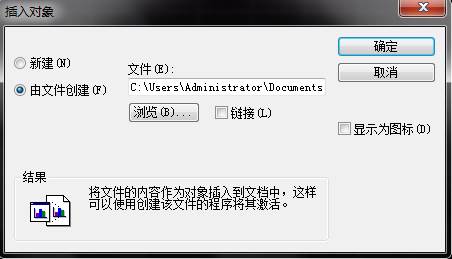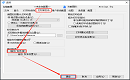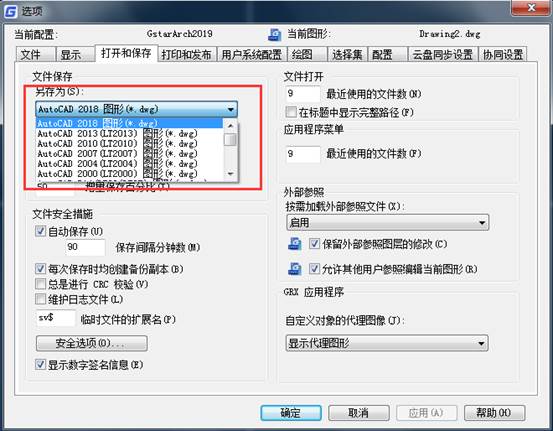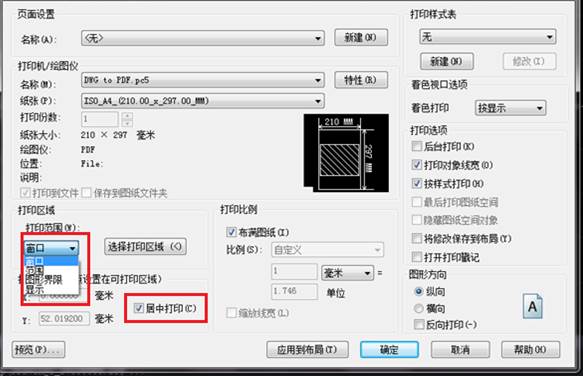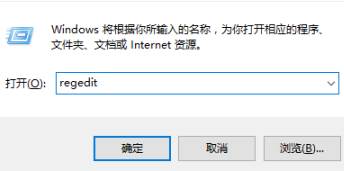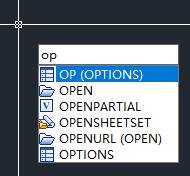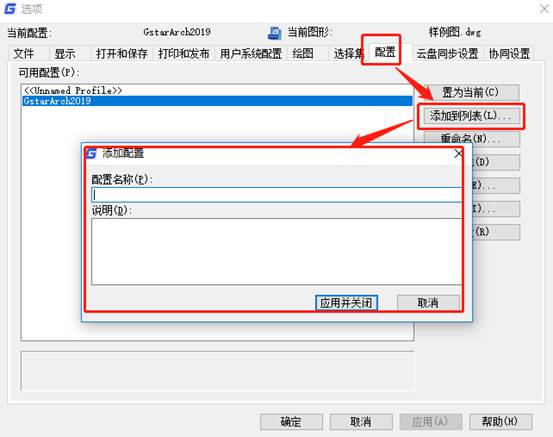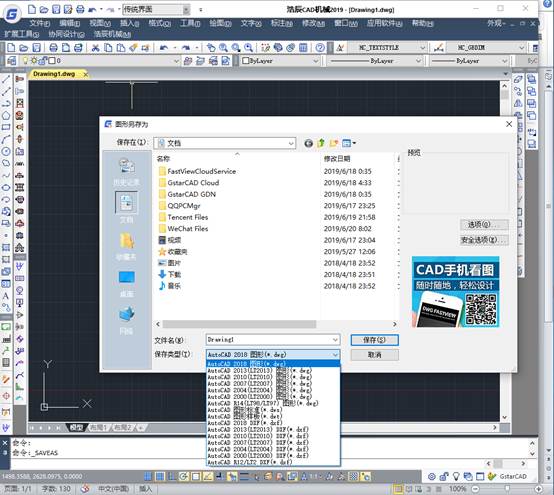我们在使用浩辰CAD软件绘制CAD图纸的时候,为了让大家查看CAD图纸更加的明确,有时候需要在CAD图纸中插入一些图片,今天我们来说说CAD保存图片的方法。
CAD保存图纸遇到的问题
在CAD中插入光栅图像很简单,直接在菜单中选择:插入>光栅图像就可以将各种格式的图片(*.bmp\*.jpg\*.tif\*.tga等)插入到图纸中。将图片以图像参照的方式插入DWG中,不仅不会增加DWG文件的大小,而且即便是图片的尺寸非常大,插入速度也不会受到明显的影响。
但使用插入方式的时候,将图纸传给其他人时必须同时将图像文件一起发过去,否则对方打开时就看不到图像;如果自己没注意移动或删除了图像文件,自己打开图的时候也一样无法显示图像。
因此经常有人问:能不能将图像直接保存到CAD图纸里,这样就不用管图像文件了。当然有办法了,那就是将图像以OLE的方式嵌入到CAD图纸中。
CAD保存图片操作步骤
1、 在菜单里选择:插入>OLE对象。
2、 在“插入对象”对话框中选择“由文件创建”,然后浏览打开图像文件,即可完成OLE的插入,如下图所示。
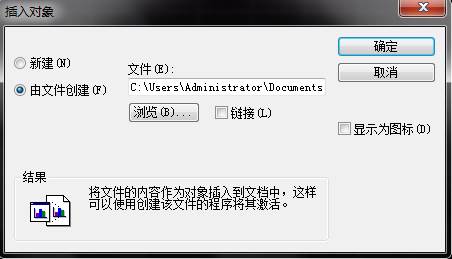
3、 在“插入对象”对话框中还可以选择“新建”,然后选择一种对象类型,打开某个软件后,从软件中插入OLE对象,从软件列表中可以看到本机安装的各种软件,如WORD、EXCEL、POWERPOINT等等,也就是说这些软件中的文档或图形都可以以OLE的方式插入,如下图所示。

以上,就是小编今天使用浩辰CAD软件来给大家讲解的关于CAD保存图片到CAD图纸中的正确操作步骤了,喜欢的小伙伴赶紧用起来吧!